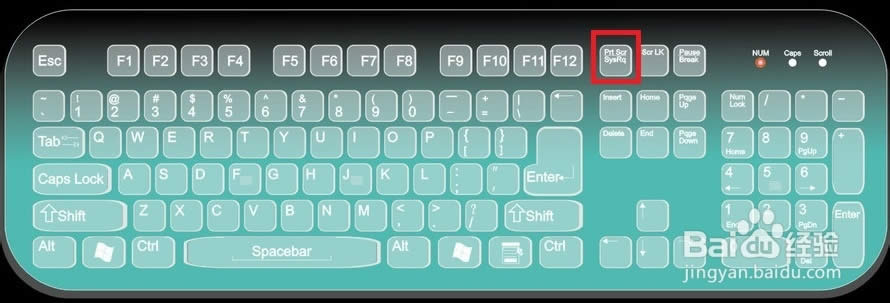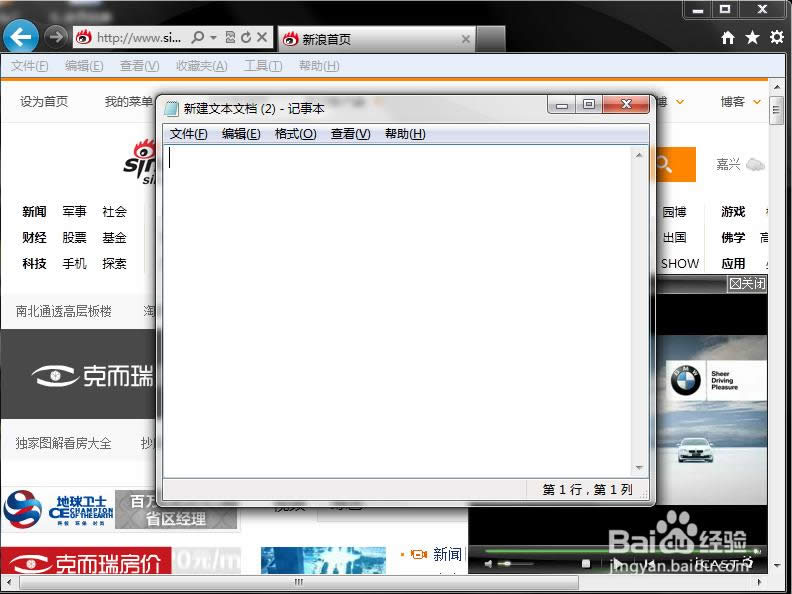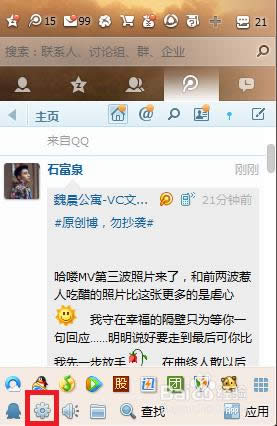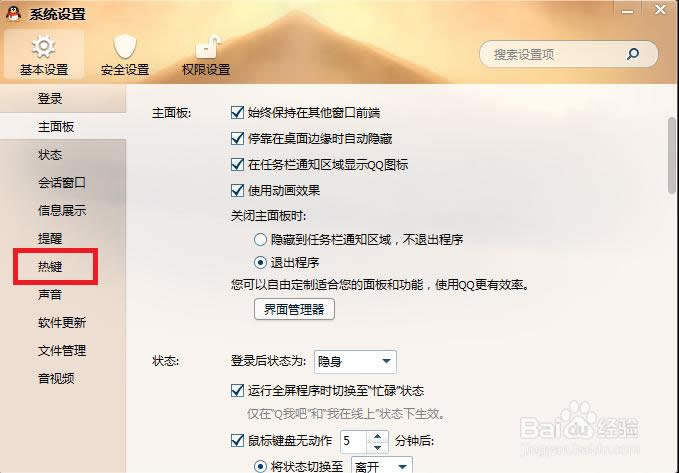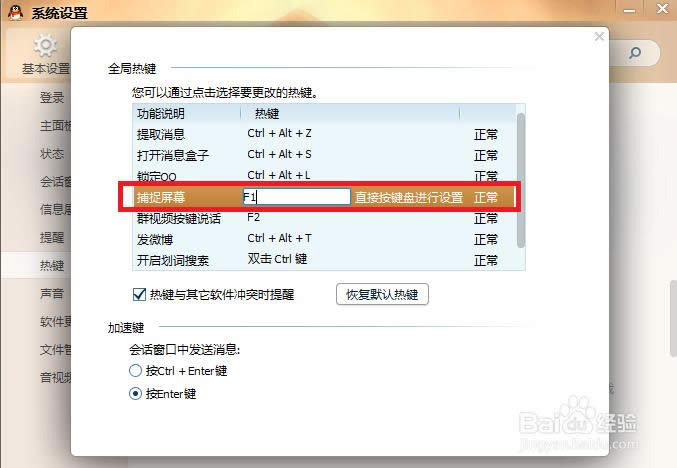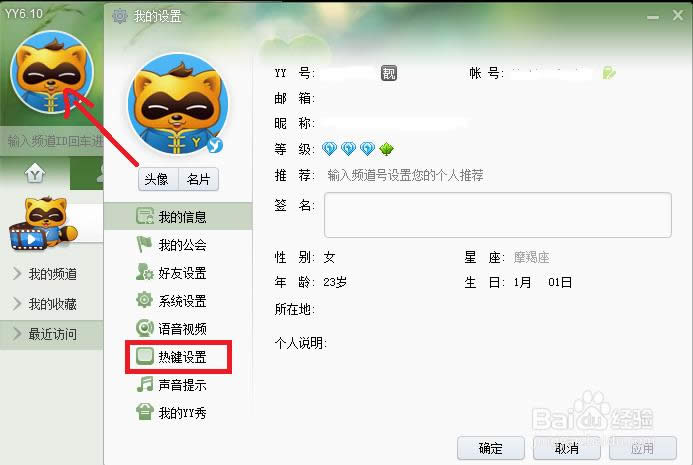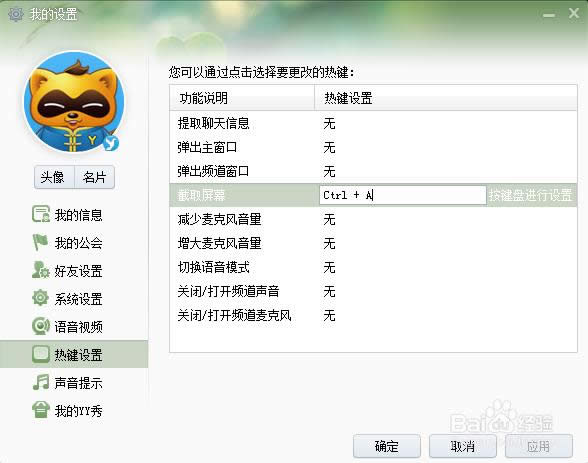截图的快捷键是啥,本文教您怎样是用快捷截图
发布时间:2021-11-27 文章来源:深度系统下载 浏览:
|
Windows 7,中文名称视窗7,是由微软公司(Microsoft)开发的操作系统,内核版本号为Windows NT 6.1。Windows 7可供家庭及商业工作环境:笔记本电脑 、平板电脑 、多媒体中心等使用。和同为NT6成员的Windows Vista一脉相承,Windows 7继承了包括Aero风格等多项功能,并且在此基础上增添了些许功能。 用qq或者yy和朋友进行视频对话的时候,朋友的搞怪举动很是容易把你逗笑,而你也是打算着在他做出搞怪举动的时候进行截屏,用来以后调侃他使用,或者干脆做成表情包,然而,大部分人进行截屏都是使用聊天页面上的截图选项进行截图,等你点击到那个选项的时候,你的朋友早已经停止了搞怪动作了,那么用键盘快捷截图的按钮是哪几个呢?让小编来偷偷告诉你吧 。 qq,yy皆是大家所熟悉的聊天交友软件,而里面的快捷截图也给各位朋友带来了很大的便利,但是基本上大家都是用鼠标点击截屏按钮进行截屏,所以很大一部分用户都不知道qq和yy的键盘快捷截图的键位是哪几个,接下来让小编教大家使用吧。 截图的快捷键: 全屏幕的截图快捷键是Print Scr Sysrq,一般是在F12附近,按这个键截图是看不出反应的,但你用Ctrl+V粘贴就自动生成了
截图快捷键载图1 截取当前窗口的截图快捷键是Alt + Print Screen SysRq,按这个键同样没有什么反应,用Ctrl+V粘贴就自动生成了,例如(下面的截得记事本的整个窗口) 截图快捷键载图2 接下来就是大家所熟悉的qq了,qq在没设置快捷键以前默认快捷键是Ctrl+Alt+A那么qq的快捷键怎么设置呢?
截图载图3
快捷键载图4
截图载图5 那么yy的快捷键是需要自己设置的,那yy的快捷截图应该怎么设置呢?
快捷键载图6
快捷键载图7 以上就是我们所常用的快捷截图按键了 Windows 7简化了许多设计,如快速最大化,窗口半屏显示,跳转列表(Jump List),系统故障快速修复等。Windows 7将会让搜索和使用信息更加简单,包括本地、网络和互联网搜索功能,直观的用户体验将更加高级,还会整合自动化应用程序提交和交叉程序数据透明性。 |
相关文章
本类教程排行
系统热门教程
本热门系统总排行